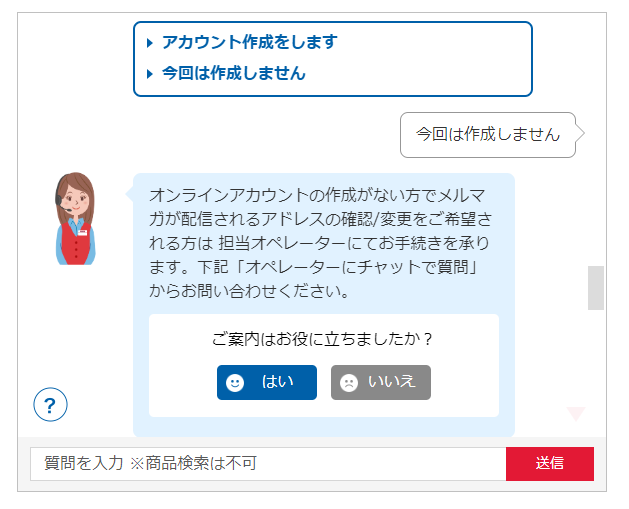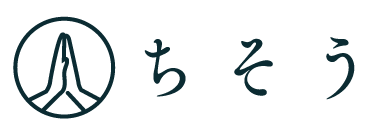コストコのメールアドレスは変更できない?手順やメルマガが来ない場合の対処法も紹介!
コストコのメールアドレス変更できないのでしょうか?メールアドレスを忘れた場合に変更したいこともありますよね。今回は、コストコのメールアドレスを変更する方法を〈スマホ・パソコン・店頭〉別に、変更後に来ない・届かない場合の対処法とともに紹介します。コストコのメールアドレス変更は簡単にできるので参考にしてみてくださいね。
(このページにはPRリンクが含まれています)目次
コストコに登録済みのメールアドレスを変更したい…できない?
コストコでは、メールアドレスの登録者や会員に向けて、商品の割引情報やクーポンを配信しているメルマガがあります。メルマガに登録しているメールアドレスを忘れた時には、変更できないのでしょうか。今回は、コストコのメールアドレスを変更できるか否かに加えて、会員登録の変更が必要かどうかも併せて紹介します。
コストコのメールアドレスを変更する方法は?
コストコのメルマガに登録しているメールアドレスは、変更することが可能です。ここでは、コストコのメールアドレスの変更方法について、スマホ・パソコン・店舗別に紹介します。オンラインでの方法においては詳しい手順を交えながら紹介するので、参考にしてください。
①スマホでメールアドレスを変更する方法
スマホでコストコのメールアドレスを変更する場合は、以下のような手順で行います。
1.コストコの公式ホームページへアクセスする
2.画面を下側までスクロールし、「カスタマーサービス」をタップ
3.表示された「カスタマーサービス」の項目をタップ
4.「チャットで相談」をタップ
5.画面下側の質問を入力する欄に「メールアドレス」を入力し、「送信」をタップ
6.「登録メールアドレスの変更方法」をタップ
7.「メルマガ配信のアドレス変更」をタップ
8.オンラインアカウントの作成済か否かをタップ
9.オンラインアカウントの登録者は、指定のリンクよりメールアドレスとパスワードを入力してログインした後に、メールアドレスの変更を行う
10.オンラインアカウントの未作成者は、アカウントを作成するか否かを決める
11.オンラインアカウントを作成しない場合は、「オペレーターにチャットで相談」をタップ
スマホでメルマガのメールアドレスを変更する際には、下記リンク先の公式ホームページから手続きを行ってください。カスタマーサービスをタップすると、質問の入力内容に応じてAIが手続きを案内してくれるので、その手順に従って操作するだけで簡単に手続きが完了します。なお、メールアドレスを変更する際には、その他の会員登録の変更は必要ありません。
②パソコンでメールアドレスを変更する方法
パソコンでコストコのメールアドレスを変更する場合は、以下の手順に従って行いましょう。
1.公式ホームページのカスタマーサービスをクリックすると、以下の画面が表示される
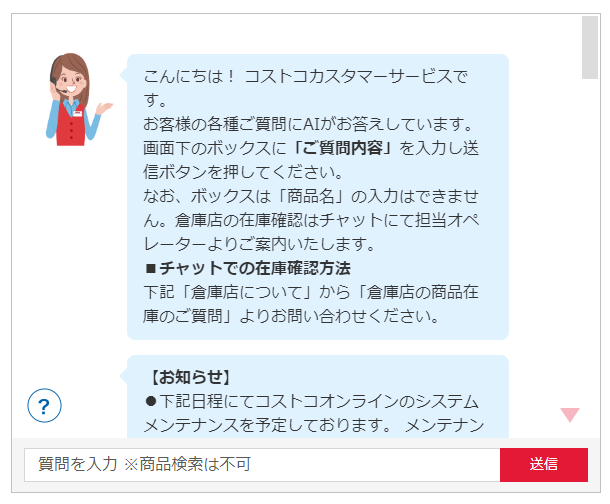
2.画面下側の質問を入力する欄に「メールアドレス」を入力し、「送信」をタップ
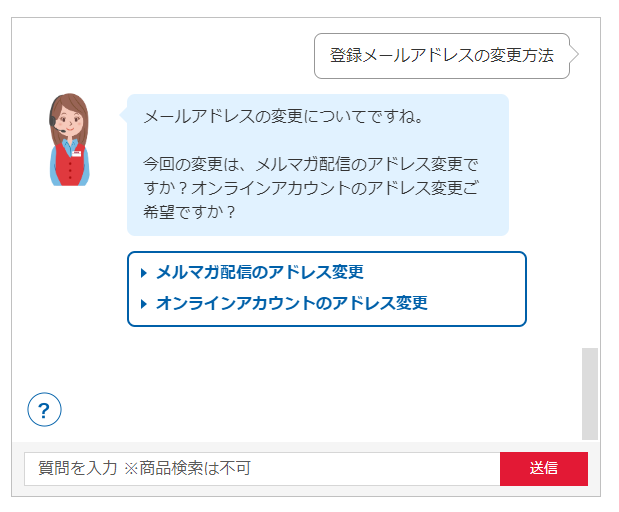
3.「登録メールアドレスの変更方法」をタップ
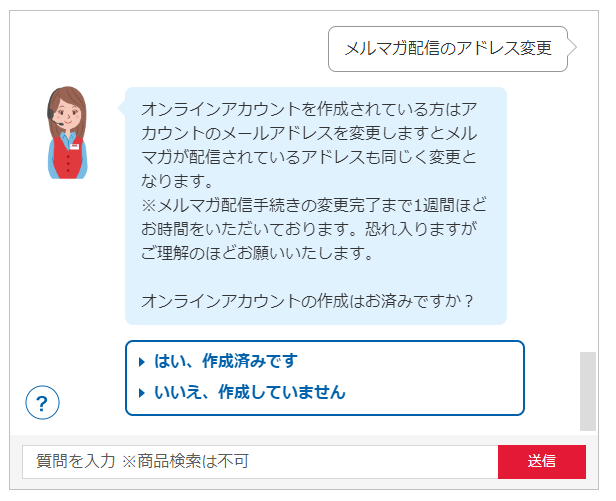
4.「メルマガ配信のアドレス変更」をタップ
5.オンラインアカウントの作成済か否かをタップする
6.オンラインアカウント作成済みの場合は、以下の画面に表示されるリンク先から現在のメールアドレスとパスワードを入力してログインした後に、メールアドレスの変更を行う
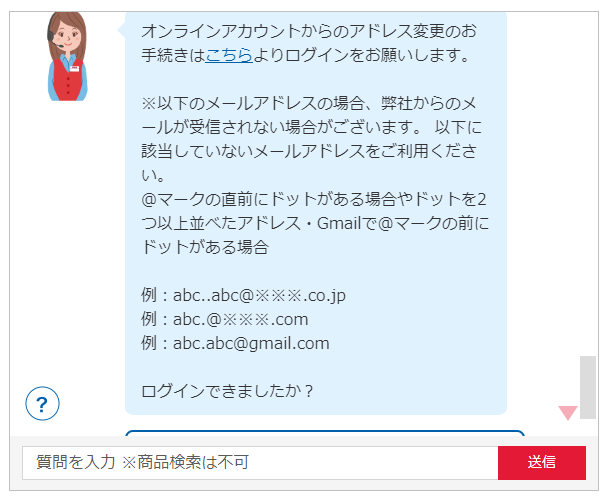
7.オンラインアカウントを作成していない場合は、アカウントを作成するか否かを選択
8.アカウントを作成せずメールアドレスを変更したい場合は、「今回は作成しません」をタップする